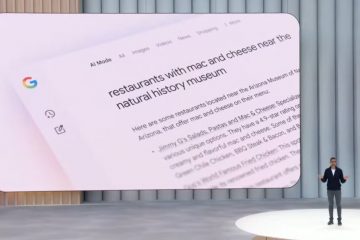L’overclocking della CPU aiuta il tuo PC Windows a funzionare più velocemente quando hai bisogno di prestazioni extra per giochi, editing o multitasking. Il software giusto ti consente di aumentare la velocità di clock in modo sicuro monitorando temperatura, tensione e stabilità. Questa guida spiega gli strumenti migliori per i sistemi Intel e AMD e mostra come scegliere quello giusto per la tua build.
1) Intel Extreme Tuning Utility (XTU)
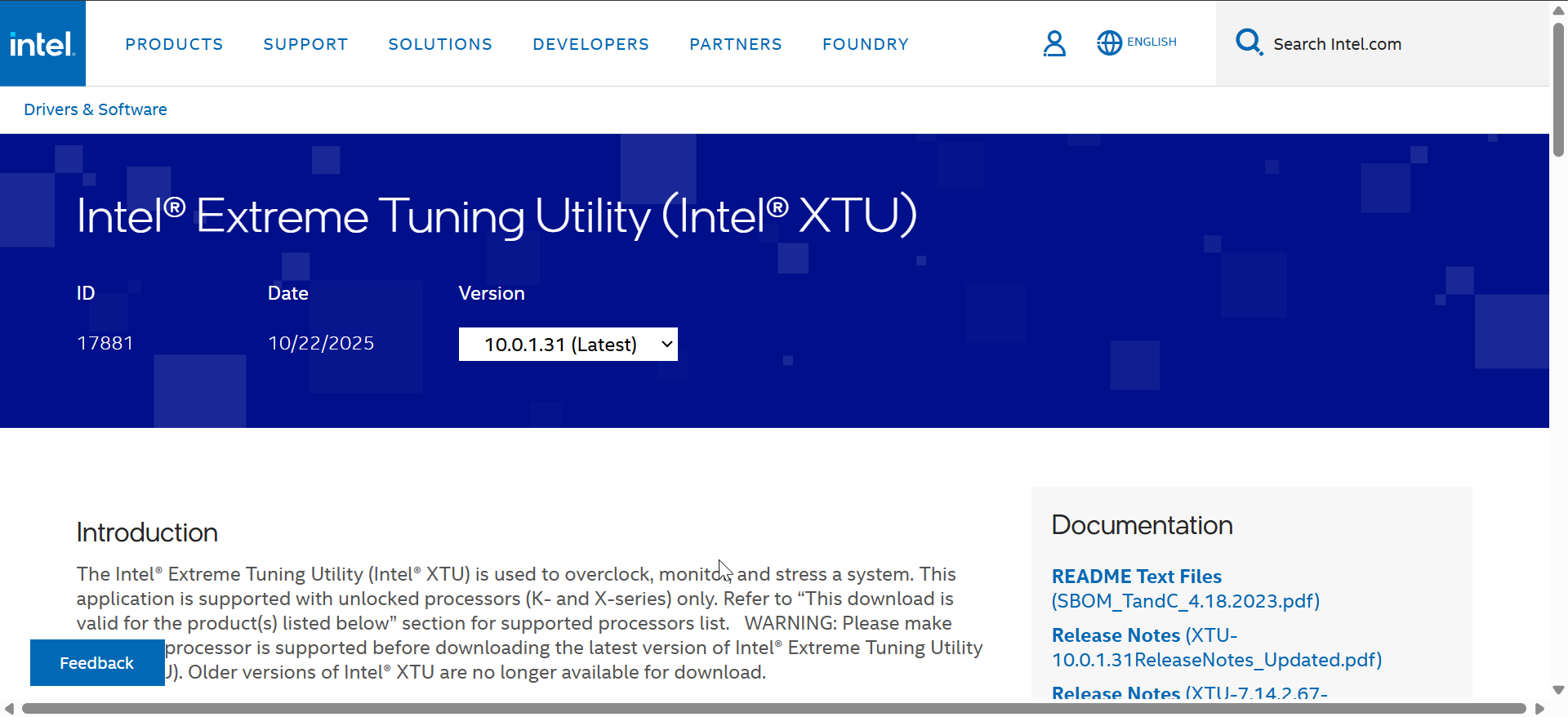
Intel XTU fornisce accesso diretto a moltiplicatori, voltaggi e comportamenti turbo della CPU sui processori Intel supportati. Il suo layout pulito aiuta i principianti a capire cosa cambia ogni cursore. Funziona meglio sui chip serie K sbloccati su cui Intel consente la messa a punto completa.
XTU include stress test integrati, così puoi verificare la stabilità prima di aumentare la frequenza di clock. La telemetria in tempo reale mostra temperature, carico e limitazioni. Lo strumento salva inoltre profili personalizzati per passare facilmente dalla modalità prestazioni a quella efficienza.
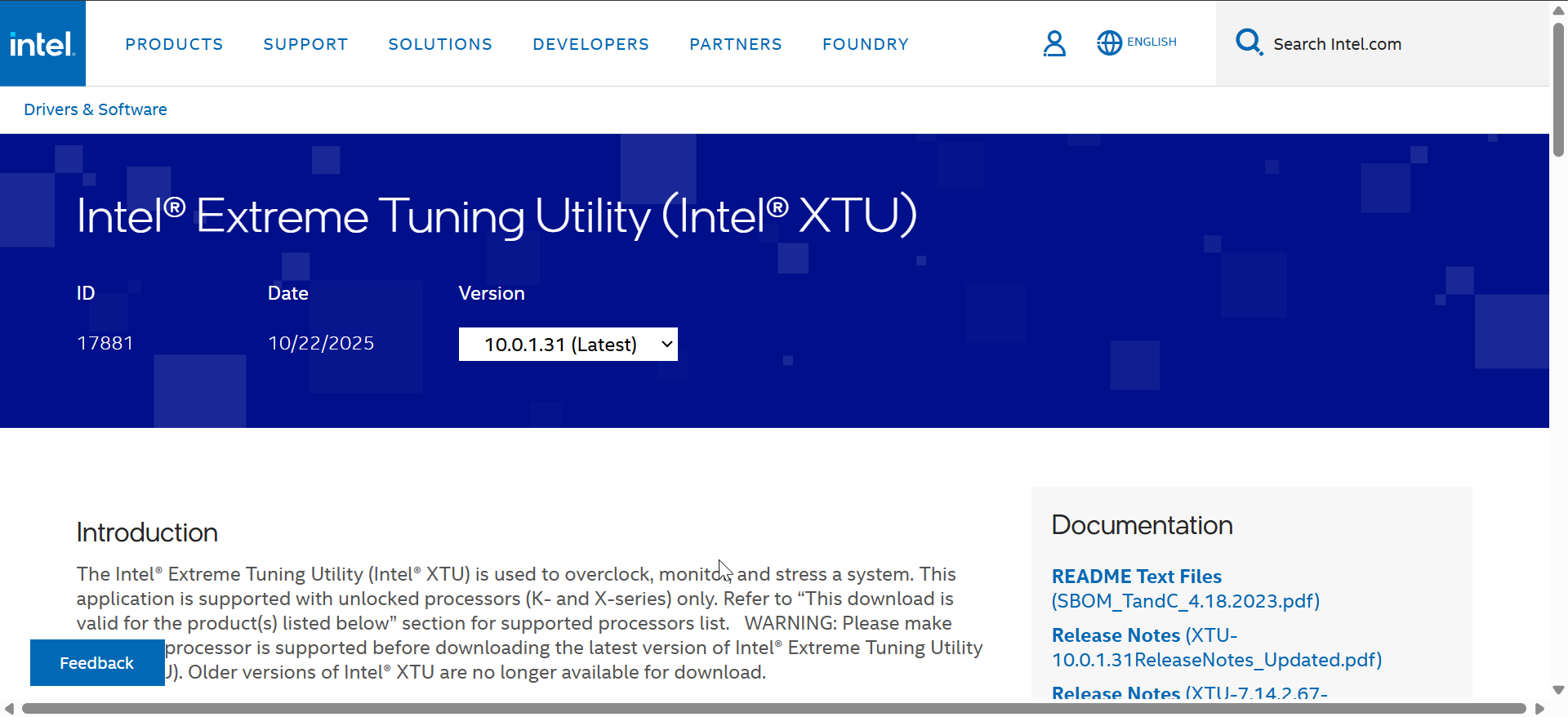
Gli utenti avanzati possono monitorare i rapporti per core e ottimizzare la velocità della cache per ottenere maggiori guadagni. Gli appassionati spesso abbinano XTU a strumenti di monitoraggio per approfondimenti più approfonditi. Rimane la scelta più sicura per le CPU Intel perché segue le linee guida di tensione di Intel.
2) AMD Ryzen Master
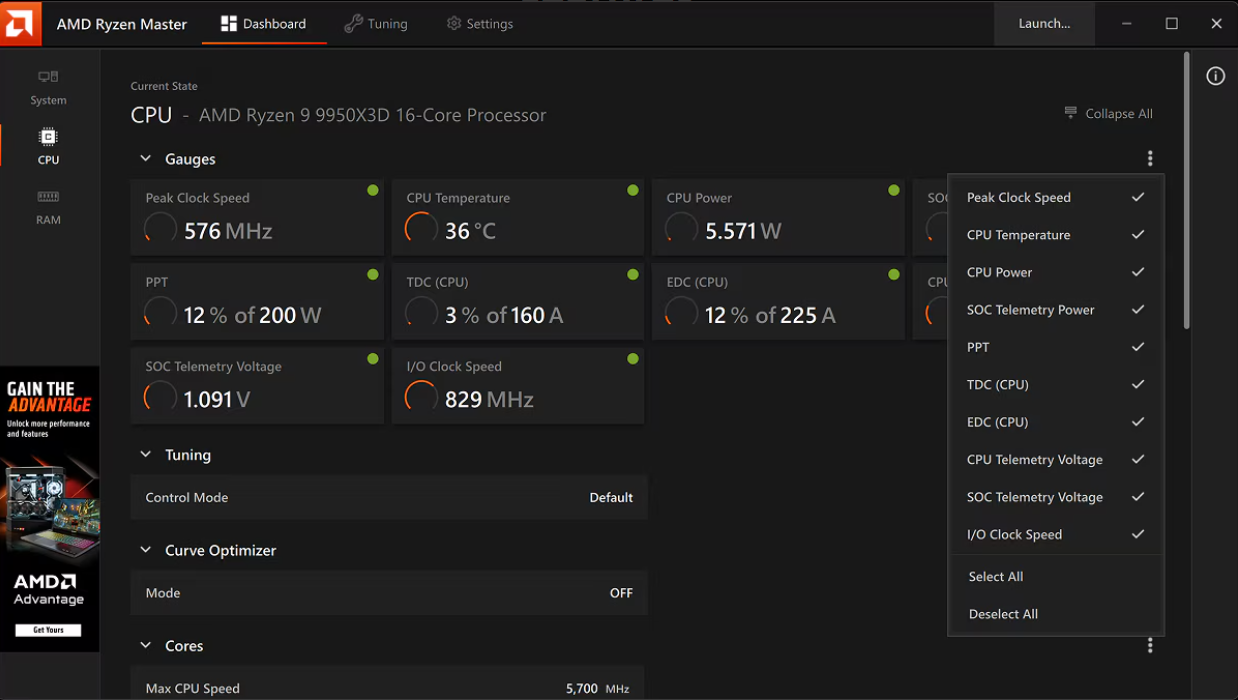
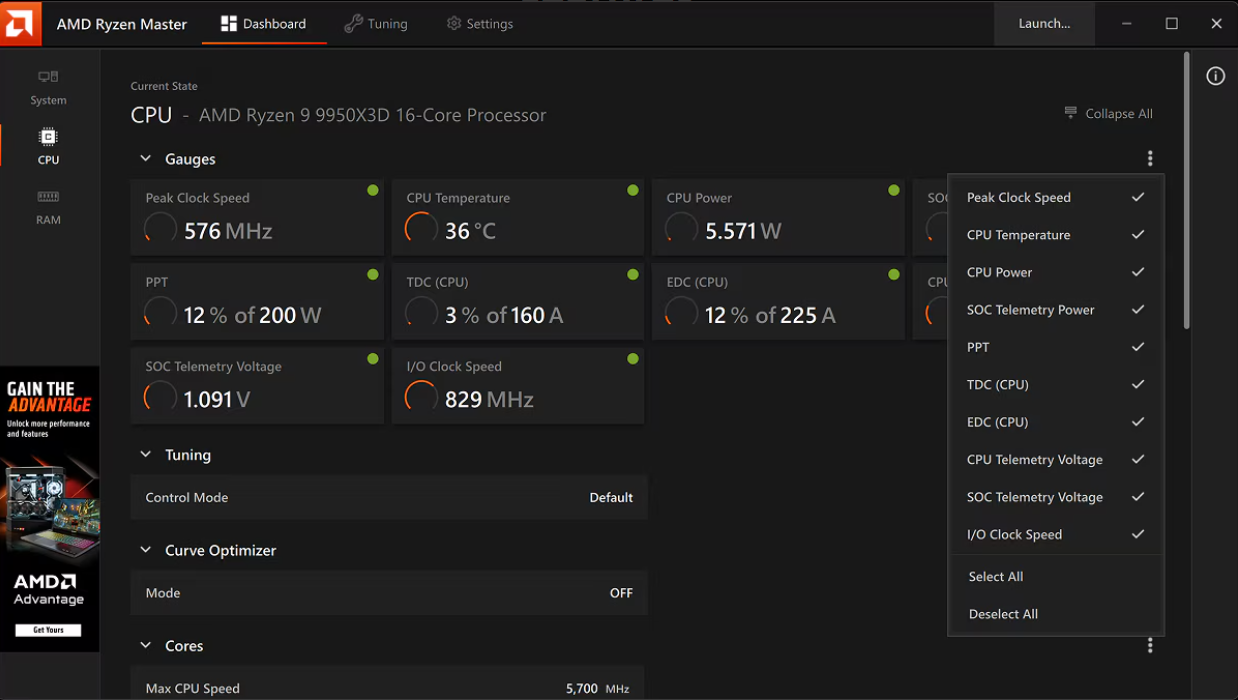
Ryzen Master offre agli utenti AMD un dashboard completo per l’ottimizzazione di core, voltaggi e memoria. Funziona con la maggior parte delle CPU Ryzen, inclusi i moderni modelli delle serie 5000 e 7000. Il layout aiuta i nuovi utenti a capire quali regolazioni incidono su calore e stabilità.
Lo strumento mostra l’utilizzo per core e ti consente di regolare i comportamenti di boost per carichi di lavoro pesanti. Un grafico della temperatura integrato ti aiuta a monitorare le prestazioni di raffreddamento mentre provi diverse impostazioni. Le preimpostazioni di overclock automatico aiutano i principianti a muoversi rapidamente senza passaggi complessi.
Gli utenti più avanzati possono regolare l’incremento della precisione, i valori dell’ottimizzatore della curva e i tempi della memoria. Ryzen Master fornisce anche il cambio di profilo per rapidi cambiamenti delle prestazioni. Rimane lo strumento più affidabile per le CPU AMD grazie alla profonda integrazione della piattaforma.
3) ThrottleStop
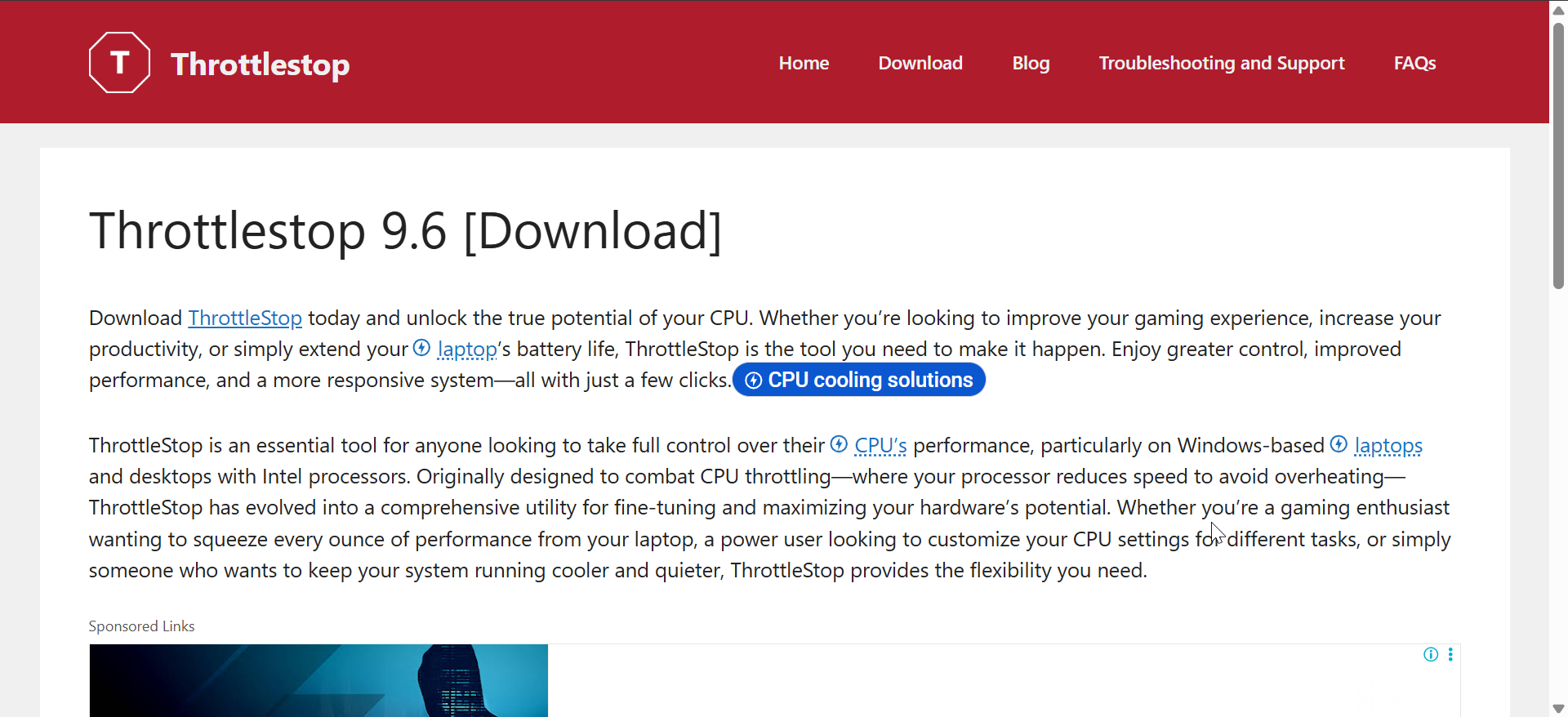
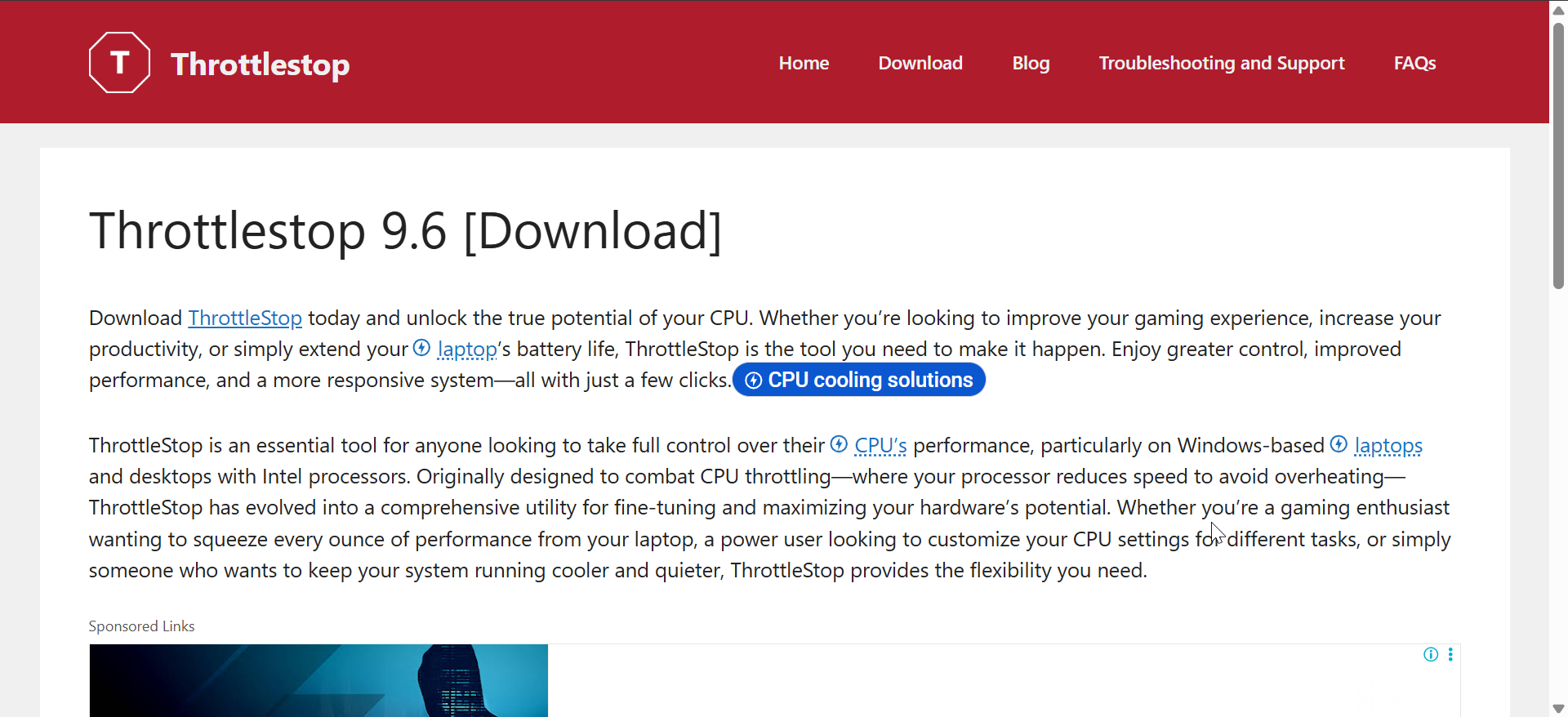
ThrottleStop si concentra sulla rimozione dei limiti artificiali sui laptop Intel e sulle CPU desktop meno recenti. Molti produttori di laptop bloccano la velocità di clock e questo strumento ti aiuta a recuperare le prestazioni perse. Funziona bene su CPU interessate da limitazioni termiche, di alimentazione o VRM.
L’interfaccia espone controlli avanzati nascosti da altri strumenti. Puoi ottimizzare il comportamento del turbo, regolare BD PROCHOT e dare al tuo processore più spazio per potenziarsi. Le schede di monitoraggio mostrano se i limiti di potenza di Intel limitano le prestazioni.
ThrottleStop si rivolge principalmente agli utenti avanzati perché la messa a punto richiede un attento monitoraggio della temperatura. È possibile impostare più profili prestazionali per gestire carichi di lavoro pesanti o leggeri. Gli utenti spesso lo combinano con pannelli di raffreddamento per mantenere temperature operative sicure.
4) MSI Center
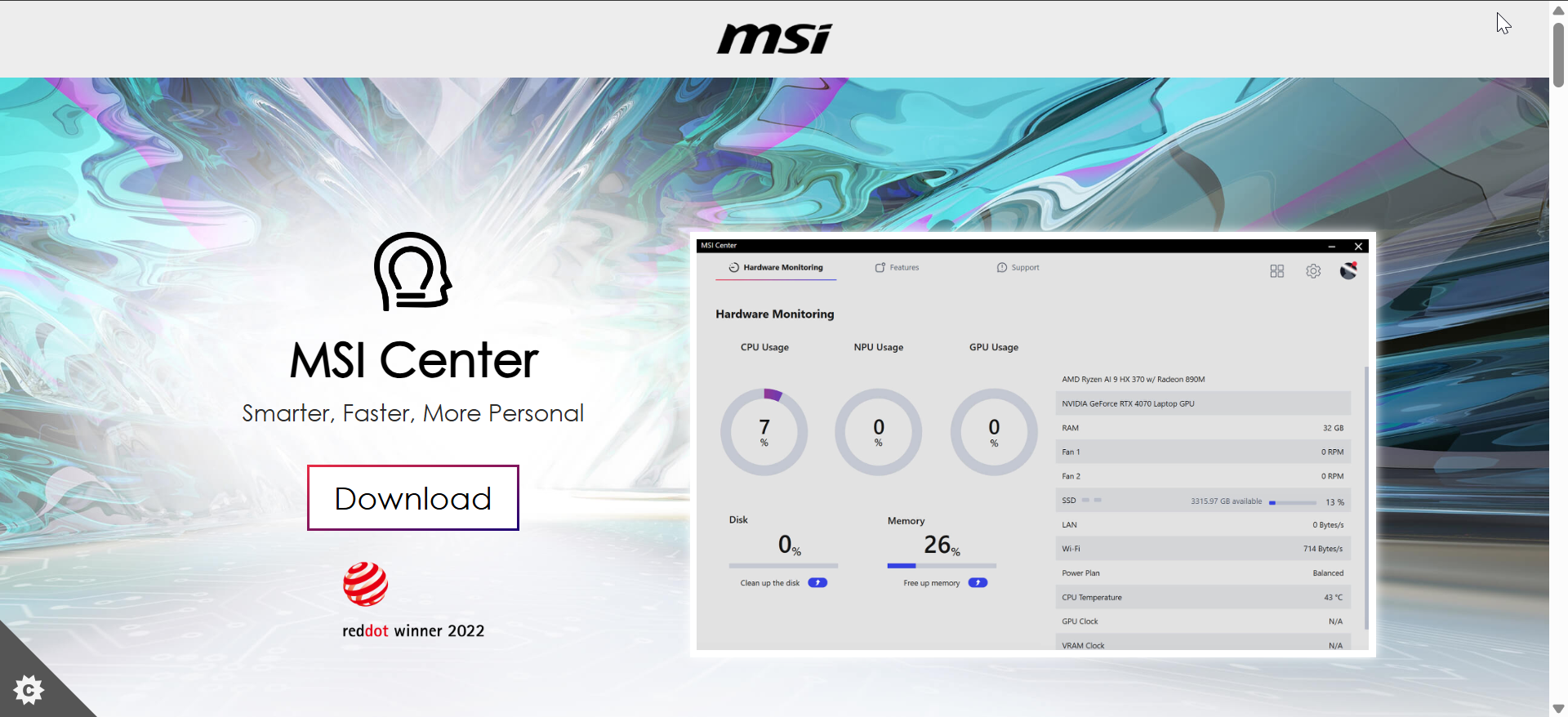
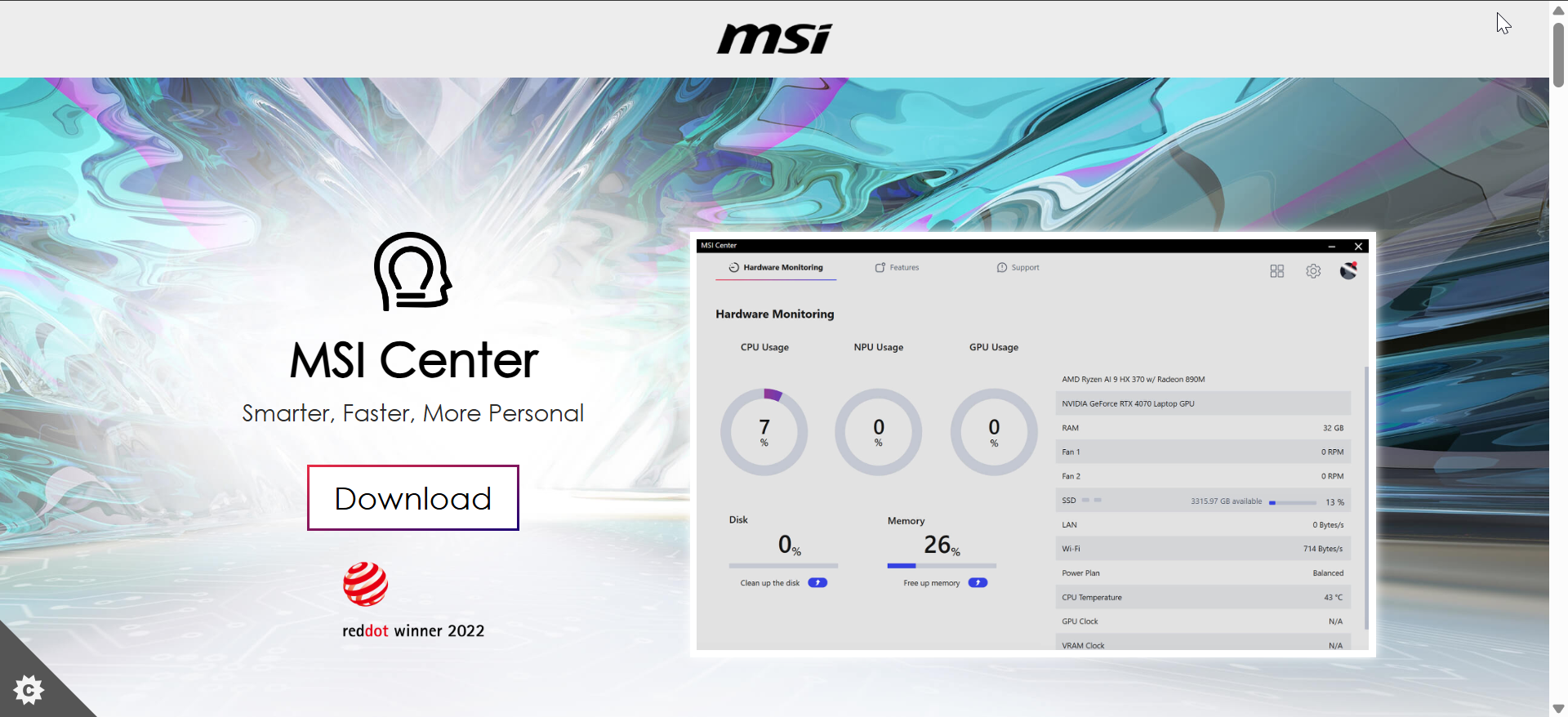
MSI Center offre funzionalità di overclock rapido per i possessori di schede madri MSI. Integra la regolazione della CPU, il controllo della ventola e il monitoraggio dell’hardware in un’unica interfaccia. I principianti ne apprezzano il layout pulito e le preimpostazioni guidate.
L’app fornisce modalità di ottimizzazione automatica che aumentano le frequenze della CPU in base al margine di raffreddamento. I grafici in tempo reale mostrano come ogni cambiamento influisce su potenza e temperatura. Ti aiuta anche a ottimizzare le curve della ventola per un migliore flusso d’aria.
MSI Center funziona meglio se abbinato alle schede madri della serie Z supportate. Gli utenti avanzati possono regolare manualmente tensioni e moltiplicatori se desiderano un controllo preciso. MSI aggiorna spesso lo strumento per adattarlo ai nuovi chipset e alle versioni di Windows.
5) ASUS AI Suite 3
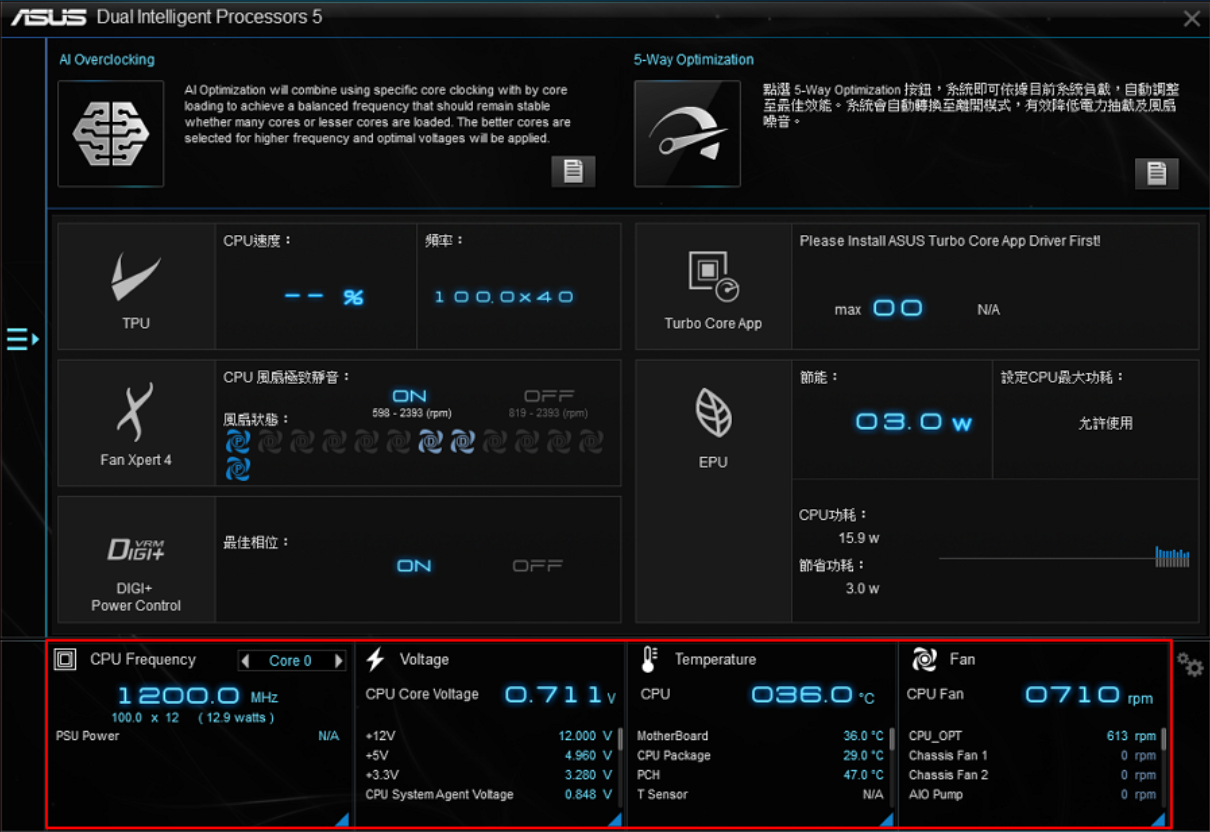
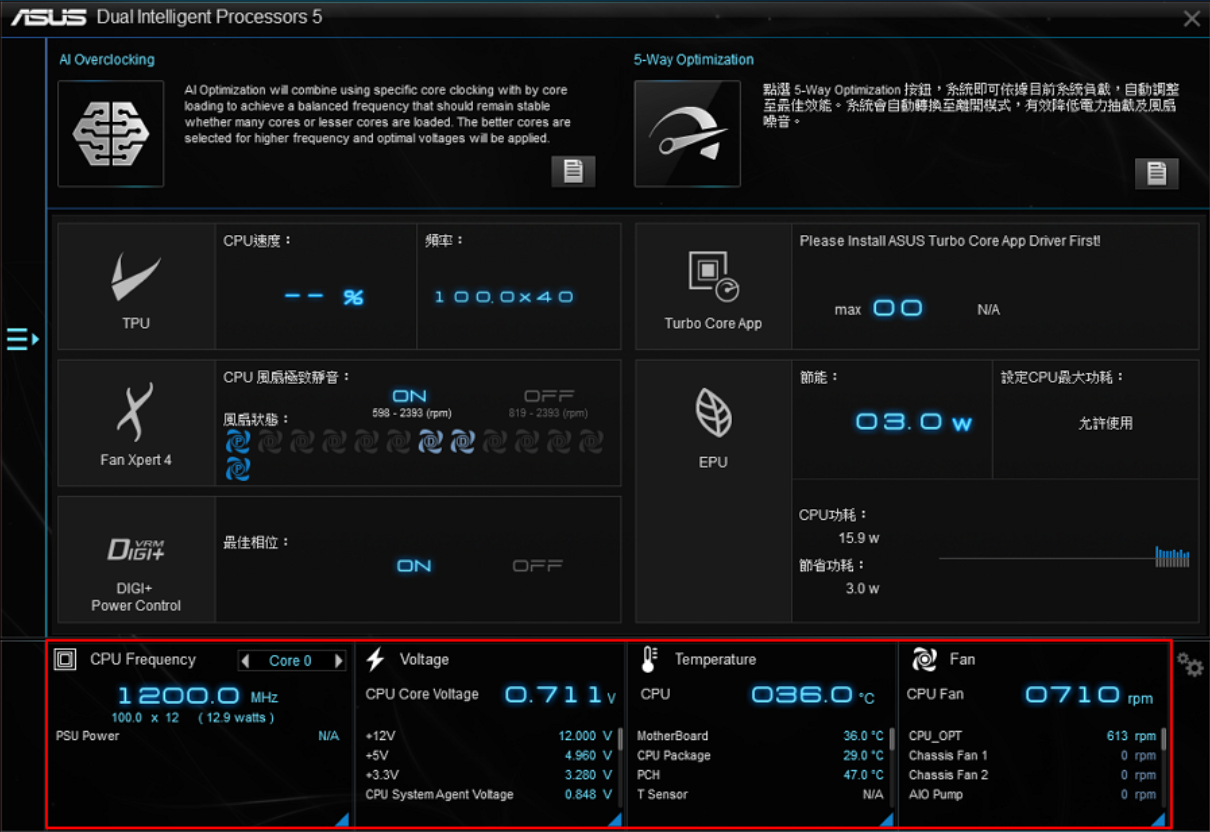
ASUS AI Suite 3 offre la regolazione automatica della CPU per le schede madri ASUS. Il software analizza il raffreddamento del tuo sistema e aumenta la velocità di clock attraverso il suo motore di ottimizzazione a 5 vie. Offre aumenti delle prestazioni con un solo clic senza regolazione manuale.
Puoi regolare i moltiplicatori della CPU, le tensioni e le impostazioni di calibrazione della linea di carico dall’interno dell’interfaccia. I grafici di monitoraggio mostrano le temperature e l’assorbimento di potenza in tempo reale. Il modulo di regolazione della ventola ti aiuta a bilanciare il rumore e l’efficienza del raffreddamento.
Gli utenti avanzati possono passare alla modalità manuale per un controllo più approfondito. Questa modalità consente regolazioni precise della tensione e modifiche dei limiti di potenza. Funziona senza problemi sulle moderne schede madri ASUS e supporta sia i modelli Intel che AMD.
6) EVGA Precision X1
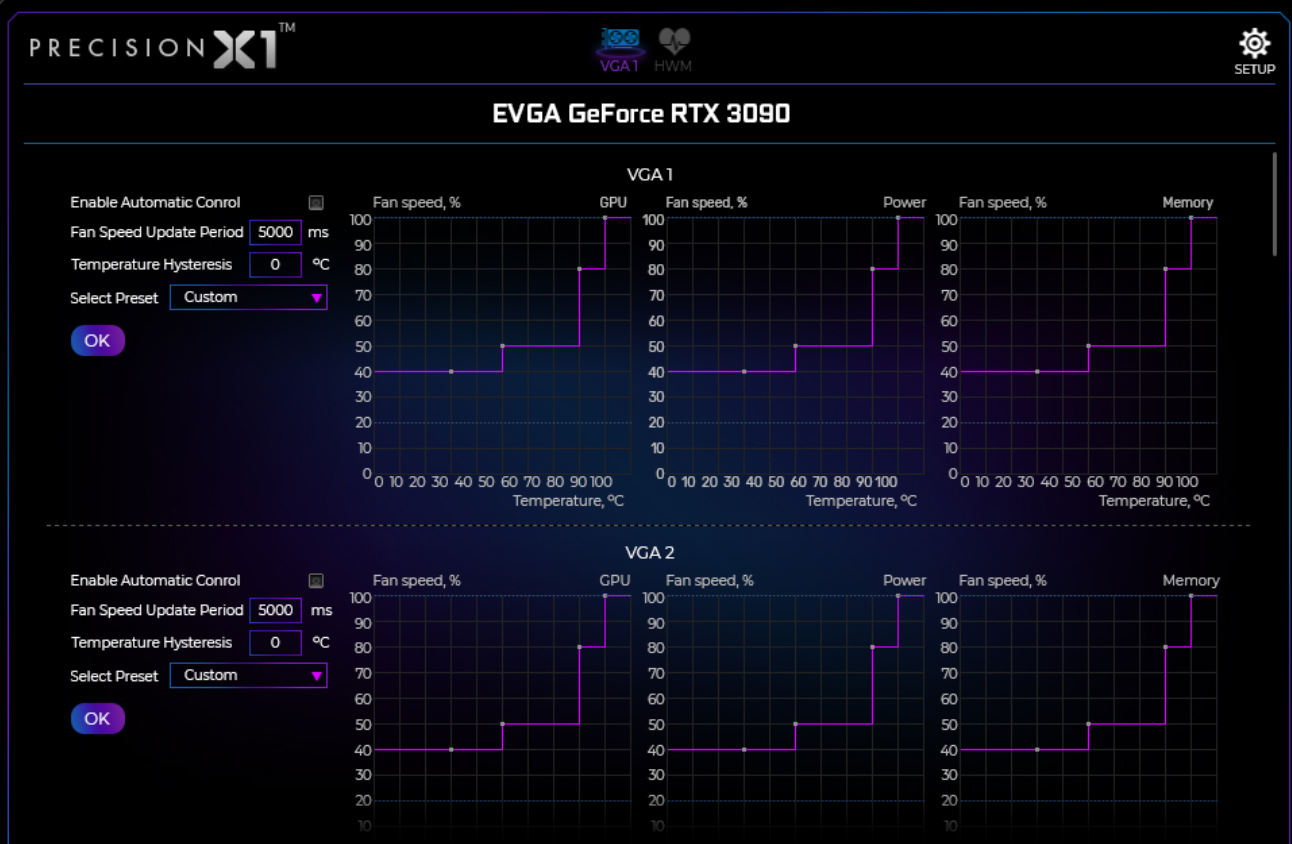
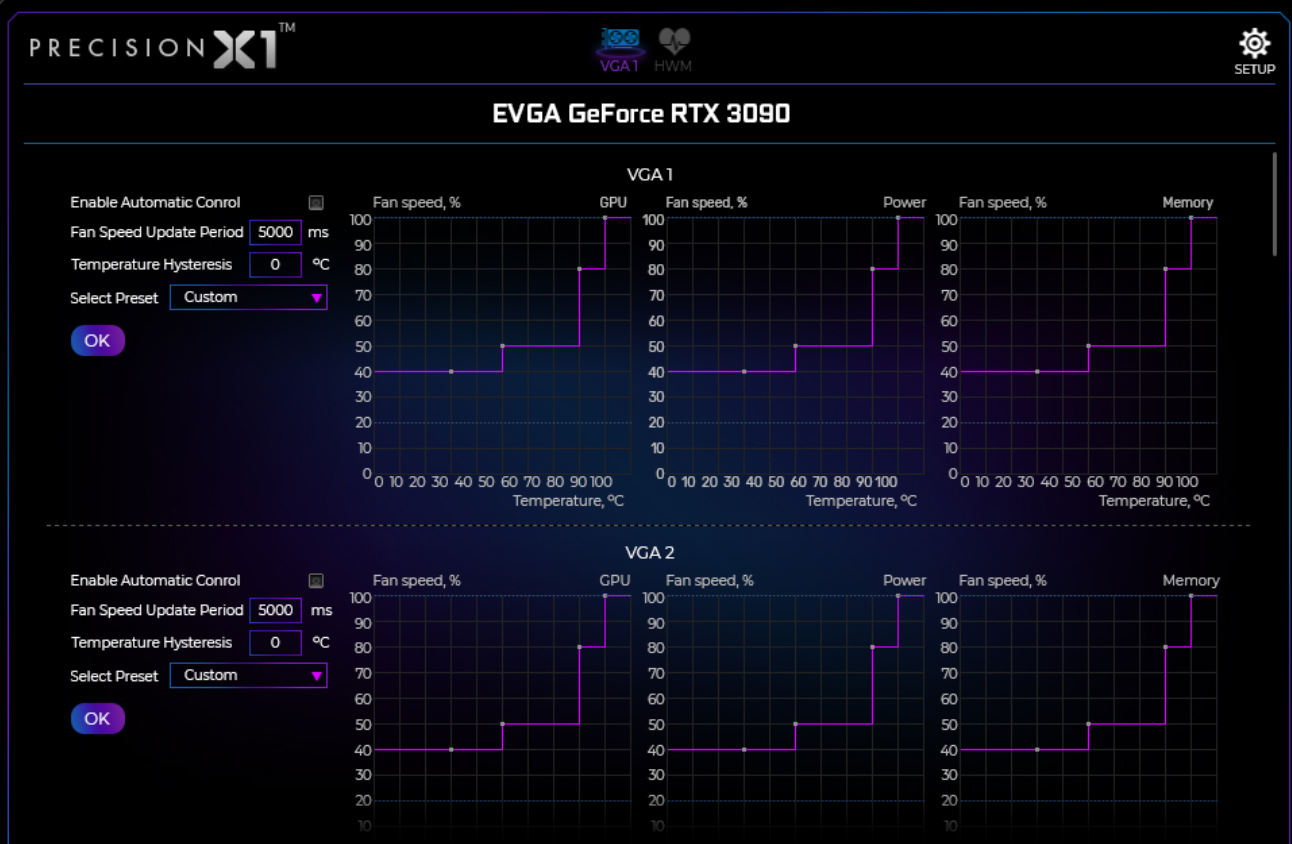
Precision X1 si concentra sull’ottimizzazione della GPU, ma include il monitoraggio a livello di sistema che integra l’overclocking della CPU. Molti utenti si affidano ad esso per monitorare temperature, carico e velocità delle ventole mentre regolano le impostazioni della CPU altrove. La sua telemetria in tempo reale aiuta a identificare picchi di calore o tensione.
Il layout dà priorità a diagrammi e grafici in modo da poter vedere come si comporta il sistema sotto stress. Gli stress test integrati rivelano se il tuo sistema rimane stabile. Gli utenti con schede grafiche EVGA beneficiano della sua interfaccia unificata.
Anche se non è un overclocker della CPU dedicato, molti costruttori lo utilizzano come livello di monitoraggio essenziale. Precision X1 si accoppia bene con Intel XTU o Ryzen Master per il pieno controllo. Funziona meglio su configurazioni di gioco che necessitano di visibilità costante sul comportamento del sistema.
7) CPU-Z + HWMonitor
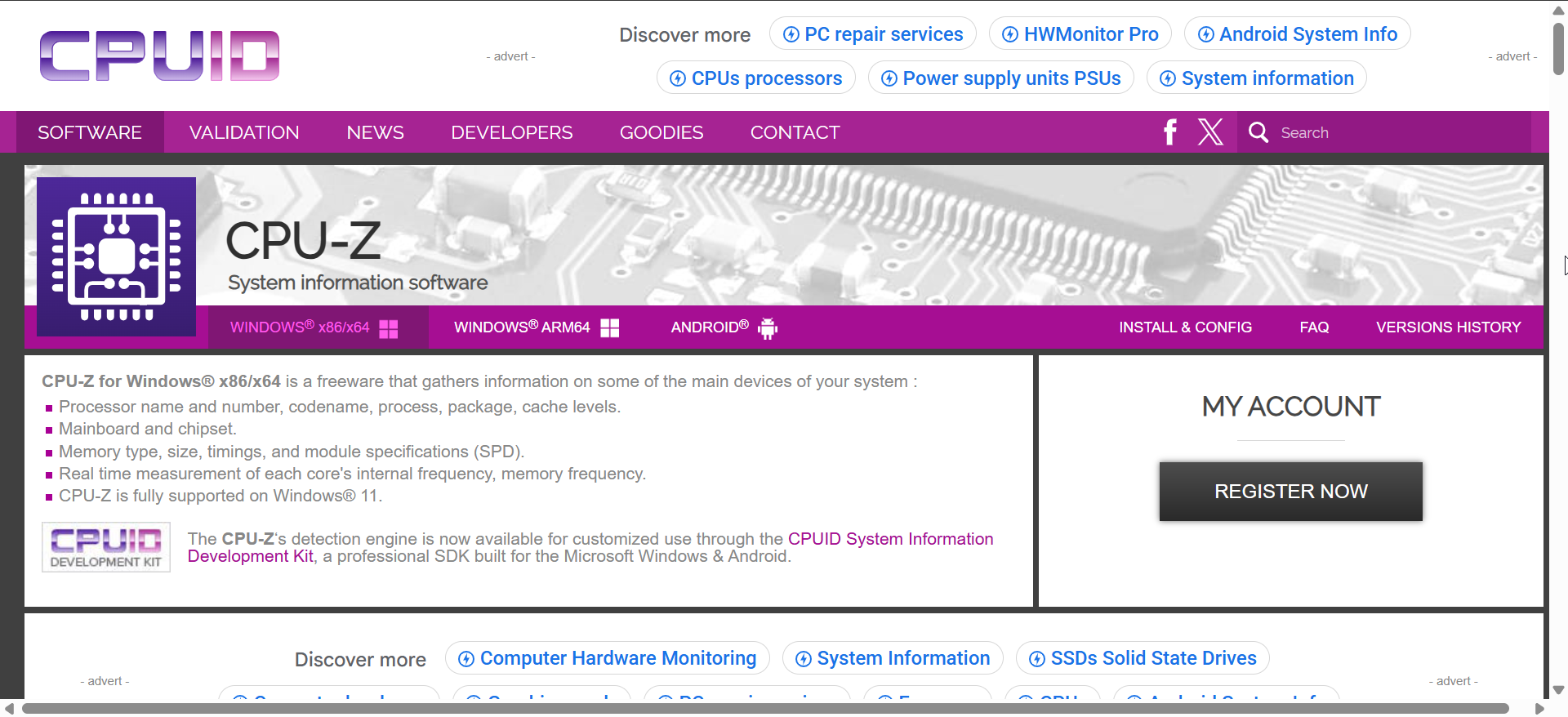
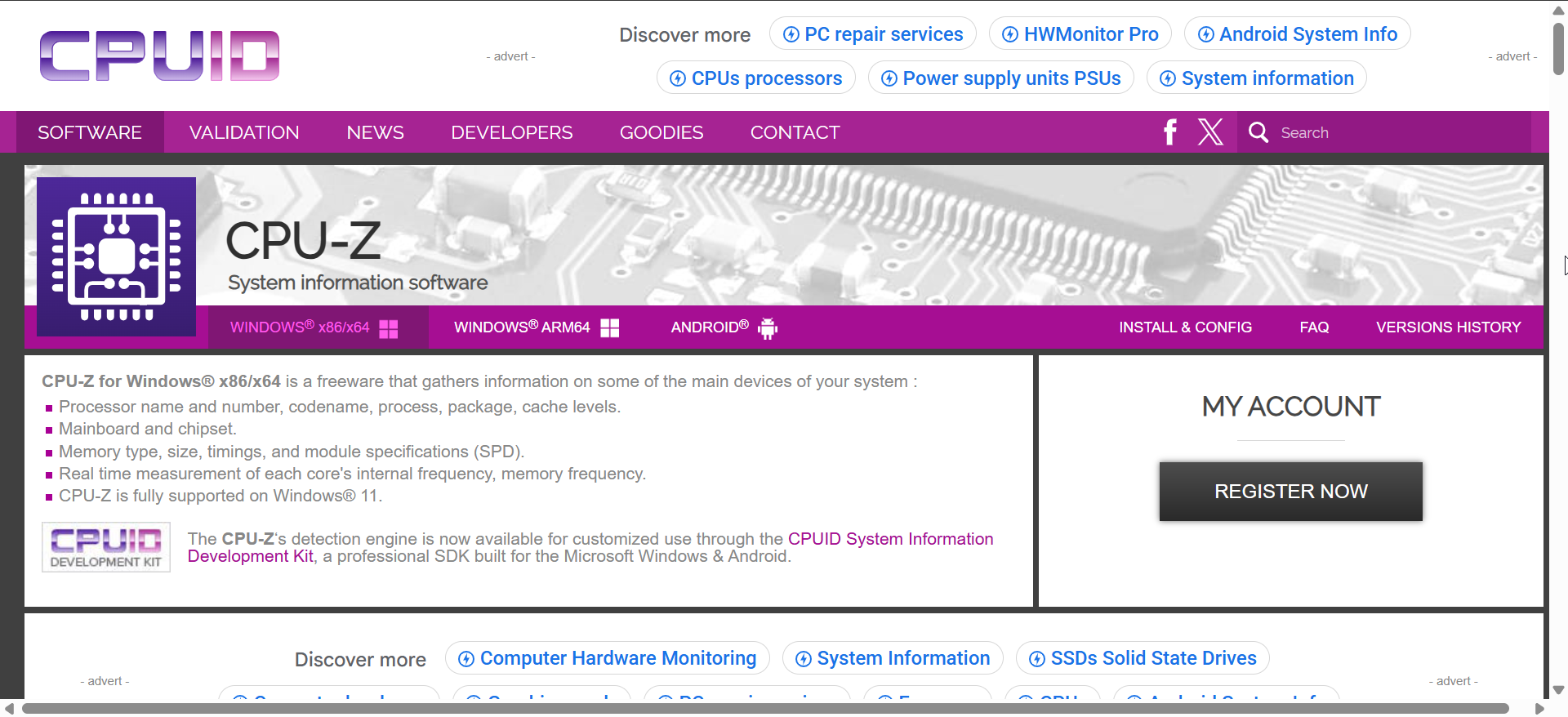
CPU-Z e HWMonitor fungono da compagni di monitoraggio per qualsiasi strumento di overclocking. CPU-Z mostra frequenze, moltiplicatori e specifiche dettagliate della CPU. HWMonitor tiene traccia di temperature, voltaggi e velocità delle ventole.
Questi strumenti ti aiutano a verificare se l’overclock si applica correttamente. Mostrano anche un comportamento termico durante i giochi prolungati o i carichi di lavoro di rendering. Molti utenti si affidano a loro per rilevare tempestivamente l’instabilità.
Puoi utilizzarli insieme a qualsiasi app di overclocking per un’esperienza più sicura. Non richiedono alcuna configurazione e funzionano su quasi tutte le versioni di Windows. Entrambi gli strumenti rimangono popolari perché offrono un monitoraggio affidabile e leggero.
Come scegliere il giusto software di overclock
Compatibilità con Windows 10 e Windows 11
Gli strumenti moderni supportano sia Windows 10 che Windows 11, ma le CPU più recenti a volte richiedono software aggiornato. La scelta di uno strumento con aggiornamenti frequenti riduce bug e problemi di stabilità. La maggior parte degli strumenti specifici del marchio funzionano meglio con le schede madri corrispondenti.
Supporto Intel vs AMD
Gli utenti Intel traggono maggiori vantaggi da XTU e ThrottleStop. Gli utenti AMD dovrebbero fare affidamento su Ryzen Master per una messa a punto sicura. Le utility della scheda madre funzionano bene se abbinate a hardware di marca.
Sintonizzazione automatica rispetto al controllo manuale
L’ottimizzazione automatica aiuta i principianti a ottenere una spinta sicura con meno rischi. Il controllo manuale offre guadagni più elevati ma richiede più test. Scegli in base al tuo livello di abilità e alla capacità di raffreddamento.
Suggerimenti per la sicurezza per l’overclocking
Inizia con piccoli aumenti di frequenza
Aumentare lentamente i clock ti aiuta a rilevare precocemente l’instabilità. Piccoli cambiamenti riducono il rischio di incidenti o picchi di calore. Questo approccio funziona meglio sia su configurazioni Intel che AMD.
Monitora temperatura e voltaggio
Le CPU overcloccate si surriscaldano e possono assorbire più energia. Il monitoraggio aiuta a mantenere il sistema entro limiti di sicurezza. La maggior parte degli utenti mira a mantenere le temperature di carico al di sotto di 85°C.
Esegui test di stabilità
I test di stress rivelano se il sistema gestisce carichi di lavoro pesanti. Strumenti come Cinebench e Prime95 aiutano a confermare la stabilità a lungo termine. L’esecuzione di test dopo ogni modifica mantiene il tuo PC al sicuro.
Come annullare un overclock errato
Ripristina le impostazioni del BIOS
Il ripristino del BIOS cancella le impostazioni instabili di tensione e frequenza. La maggior parte delle schede include un pulsante per la modalità provvisoria o una semplice opzione di ripristino. Ciò ripristina immediatamente i valori stabili di fabbrica.
Ridurre la tensione o il moltiplicatore
L’abbassamento della tensione riduce il calore e migliora la stabilità. La riduzione dei moltiplicatori riduce leggermente la frequenza della CPU. Piccoli rollback spesso risolvono arresti anomali e blocchi casuali.
Utilizza la modalità provvisoria di Windows se il sistema non riesce ad avviarsi
La modalità provvisoria carica Windows con driver minimi. Questo ti aiuta a rimuovere i profili software instabili. Consente inoltre di reinstallare gli strumenti di monitoraggio o ripristinare le impostazioni.
Domande frequenti
L’overclocking del software è sicuro? L’ottimizzazione del software rimane sicura quando si aumentano lentamente i valori e si monitorano le temperature. La maggior parte degli strumenti include controlli di sicurezza integrati.
L’overclocking invalida la garanzia? Alcuni produttori considerano l’overclocking al di fuori delle specifiche previste. Controlla sempre la policy hardware prima di oltrepassare i limiti.
Quale strumento offre il maggiore incremento delle prestazioni? Gli utenti Intel spesso riscontrano i maggiori vantaggi da XTU. Gli utenti AMD di solito traggono i maggiori benefici da Ryzen Master.
Hai bisogno di un raffreddamento speciale per l’overclocking? Un forte raffreddamento ad aria funziona per overclock leggeri. Il raffreddamento a liquido aiuta a mantenere la stabilità a velocità più elevate.
Riepilogo
Intel XTU funziona meglio con i chip Intel. Ryzen Master offre agli utenti AMD un controllo preciso. ThrottleStop aiuta i vecchi laptop Intel a funzionare più velocemente. Gli strumenti della scheda madre semplificano la messa a punto delle schede MSI e ASUS. Strumenti di monitoraggio come CPU-Z migliorano la sicurezza. Piccoli passi, temperature stabili e stress test prevengono i danni.
Conclusione
Il miglior software di overclocking della CPU dipende dal processore che utilizzi e dal livello di controllo che desideri. Strumenti come Intel XTU e Ryzen Master offrono percorsi di ottimizzazione sicuri per la maggior parte dei sistemi Windows. Con piccole regolazioni, un raffreddamento adeguato e un monitoraggio attento, il tuo PC potrà funzionare più velocemente senza compromettere la stabilità.